在日常办公或家庭使用电脑时,我们经常需要将某个文件夹分享给其他用户,以便协同工作或快速传输资料,设置文件夹共享是一项基础且实用的计算机操作,掌握它不仅能提升效率,还能减少重复存储带来的资源浪费,本文将详细介绍如何在 Windows 和 macOS 系统中设置文件夹共享,并分享一些实用建议,帮助你更安全、便捷地完成操作。
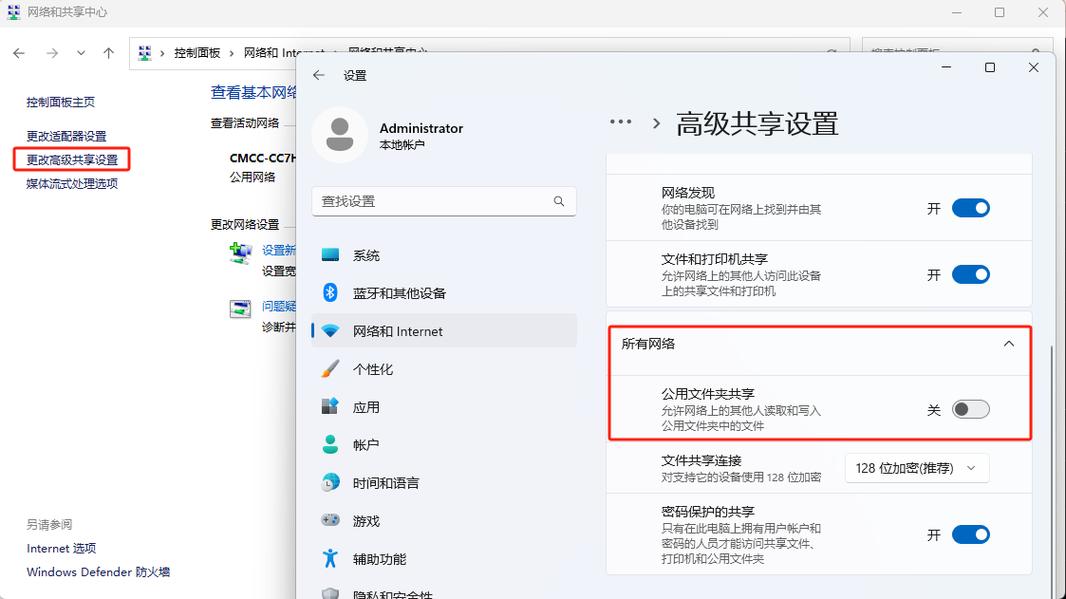
Windows 系统设置文件夹共享
在 Windows 环境中,共享文件夹通常通过“网络和共享中心”来实现,以下是具体步骤:
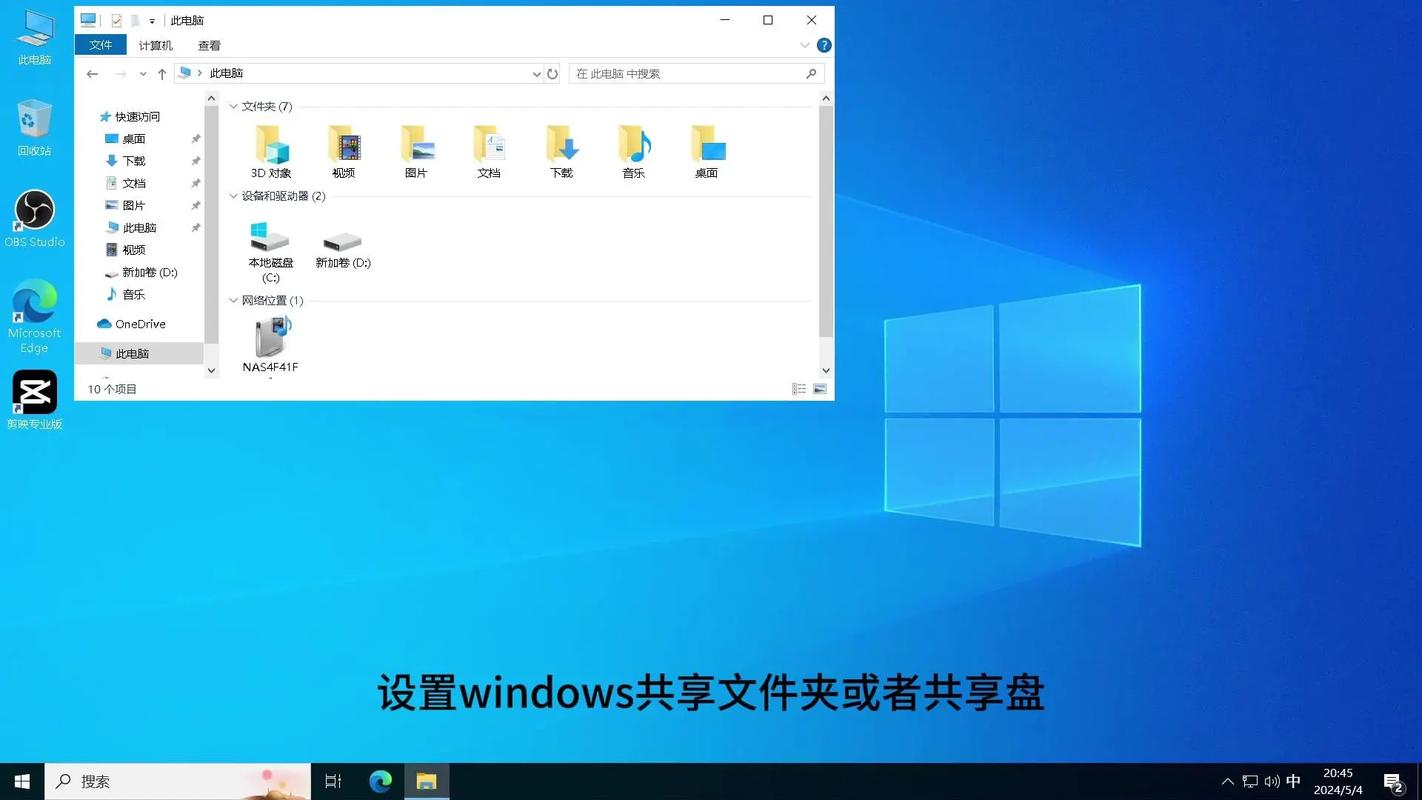
-
确认电脑处于同一局域网中,可通过路由器或交换机连接多台设备,确保设备之间能够互相访问。
-
找到需要共享的文件夹,右键点击并选择“属性”,在弹出窗口中,进入“共享”选项卡,点击“高级共享”。
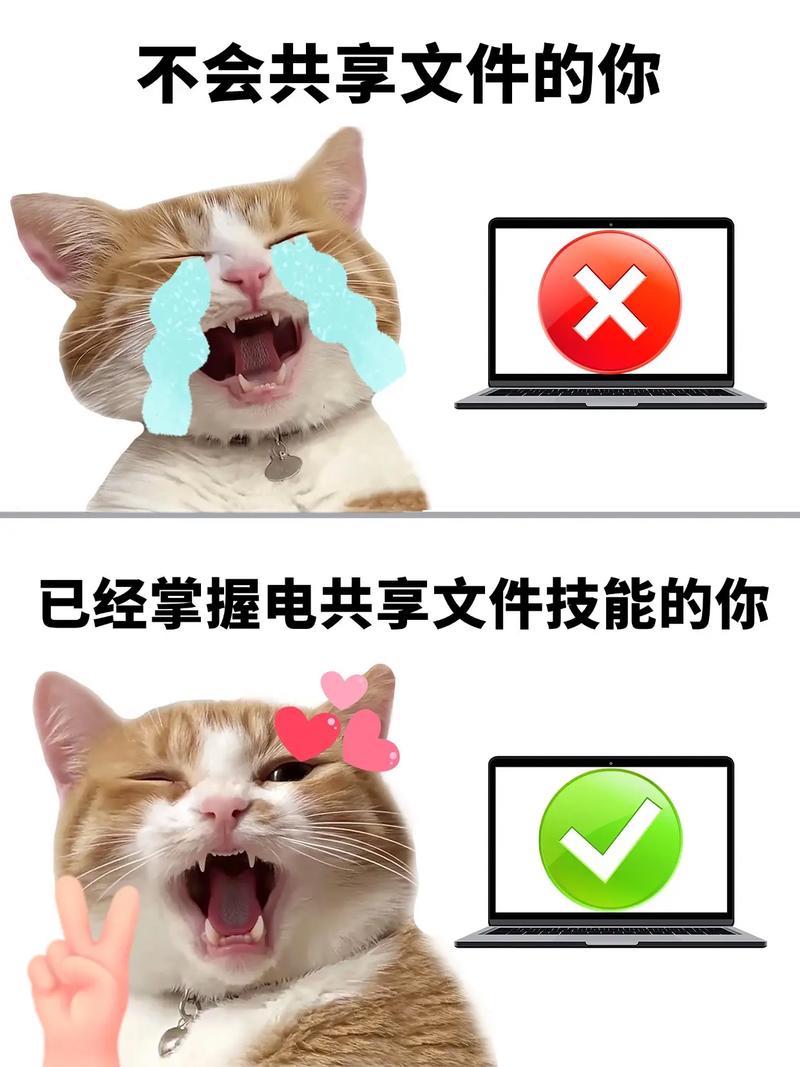
-
勾选“共享此文件夹”,并可自定义共享名称,若需设置访问权限,可点击“权限”按钮,为不同用户分配读取或更改权限。
-
回到“网络和共享中心”,确保“启用网络发现”和“启用文件和打印机共享”选项已打开,这一步很重要,否则其他用户可能无法看到共享内容。
-
在同一网络下的其他电脑上,打开“文件资源管理器”,在左侧导航栏选择“网络”,即可找到共享的文件夹。
如果需要更精细的权限控制,还可以通过“安全”选项卡设置特定用户的访问级别。
macOS 系统设置文件夹共享
苹果系统的共享设置同样直观,以下是基本操作流程:
-
打开“系统偏好设置”,进入“共享”菜单,勾选“文件共享”选项,此时系统会显示当前已共享的文件夹列表。
-
点击“+”号添加需要共享的文件夹,并设置用户权限,macOS 允许为每个用户或用户组设置不同的访问权限,例如只读或读写。
-
在其他 Mac 电脑上,打开“访达”,在左侧边栏选择“网络”,找到目标电脑名称并点击连接,输入用户名和密码后即可访问共享内容。
如果需要在 Windows 和 macOS 之间共享文件,建议在 macOS 的共享设置中启用 SMB 共享协议,这样可以更好地兼容不同系统。
权限管理与安全建议
共享文件夹时,权限管理是关键,建议遵循最小权限原则,即只授予用户必要的访问权限,避免敏感数据泄露,对于仅需查看文件的用户,只分配读取权限即可。
为确保网络安全,建议定期更新操作系统和杀毒软件,避免因系统漏洞导致未授权访问,如果是在公共网络环境中,可考虑使用VPN或加密连接方式增强保护。
常见问题与解决方法
在实际操作中,可能会遇到其他设备无法访问共享文件夹的情况,这通常是由于防火墙设置、网络发现未开启或权限配置不正确导致的,可尝试暂时关闭防火墙进行测试,或检查网络设置是否允许文件共享。
有时,计算机名称或工作组不一致也会影响访问,确保所有设备处于同一工作组中,通常能解决这类问题。
个人观点:共享文件夹功能极大便利了日常工作和数据交换,但安全始终应放在首位,合理设置权限、定期检查共享内容,才能让技术真正服务于需求,而非带来风险,无论是家庭用户还是企业环境,正确使用共享功能都能显著提升效率,减少不必要的重复劳动。









评论列表 (0)